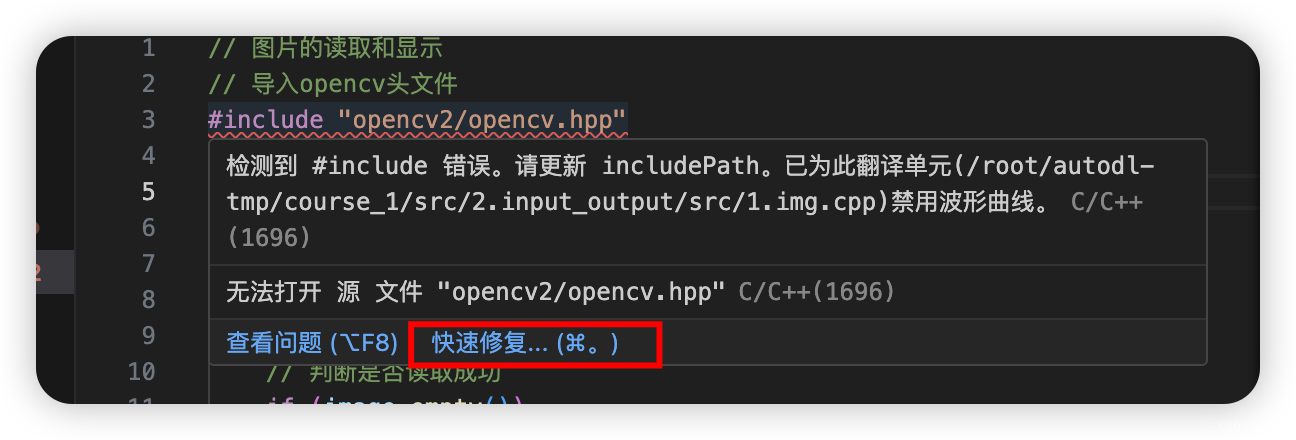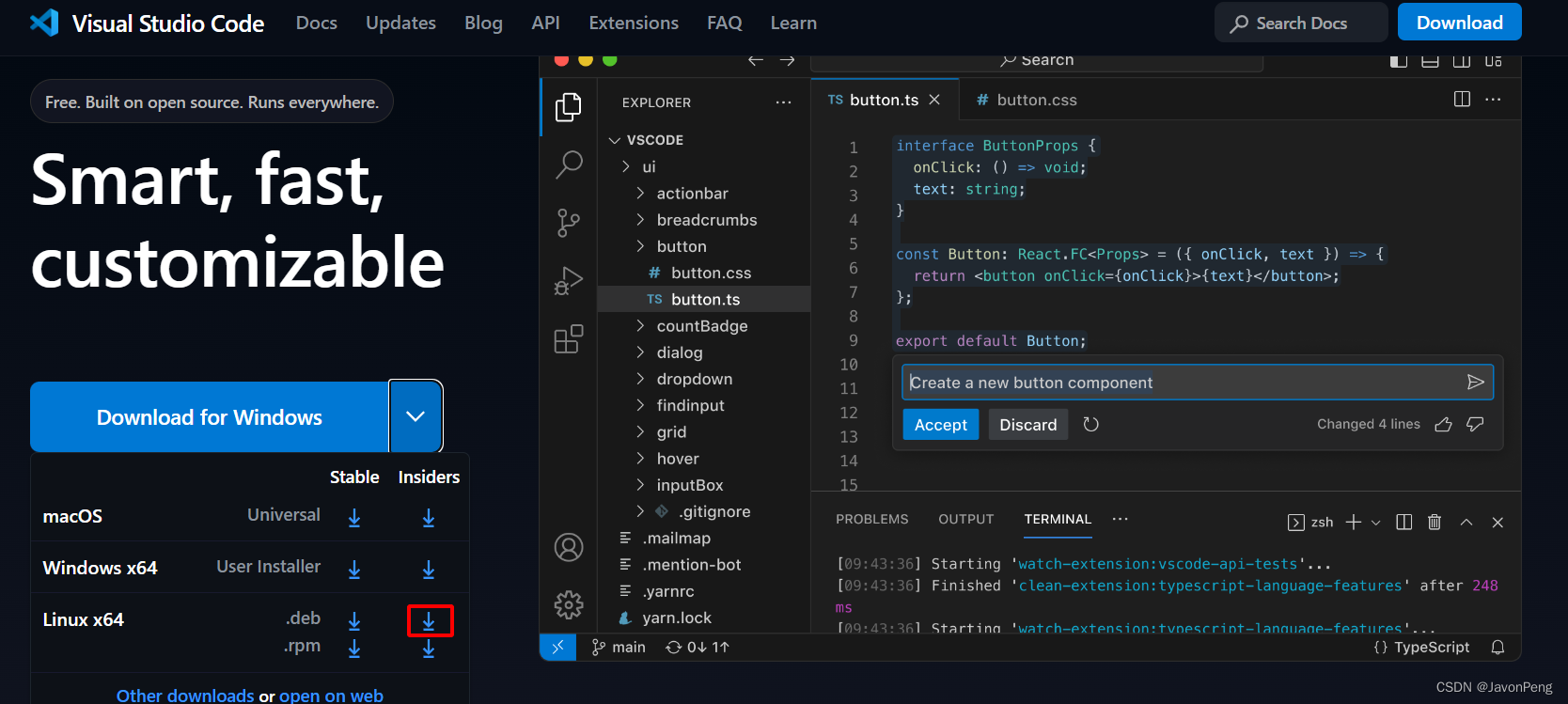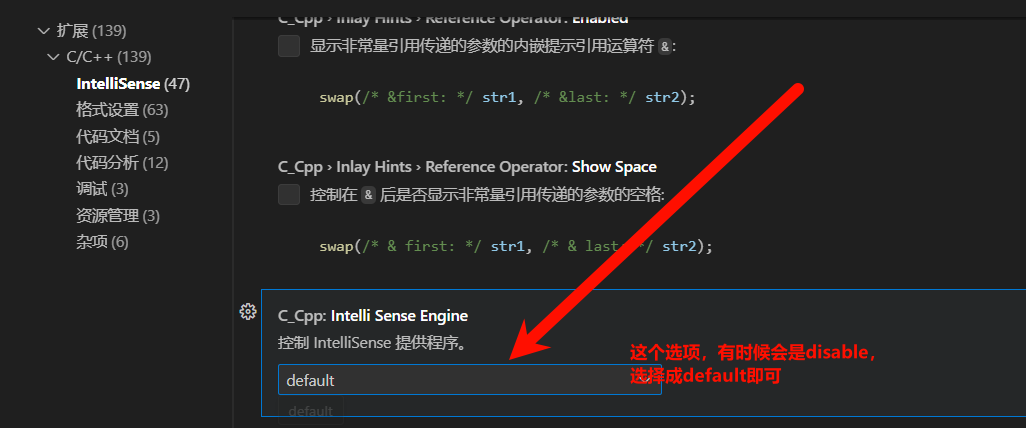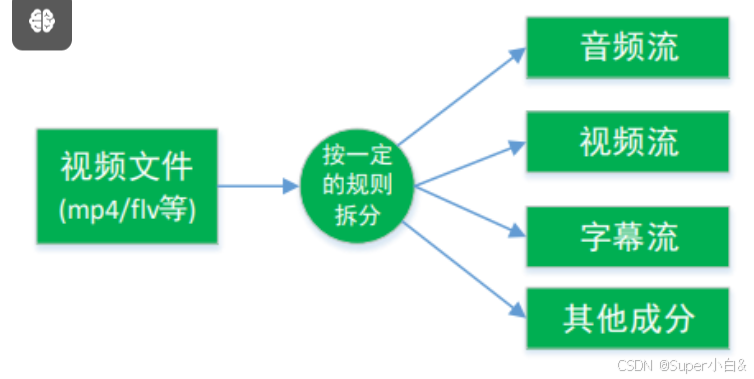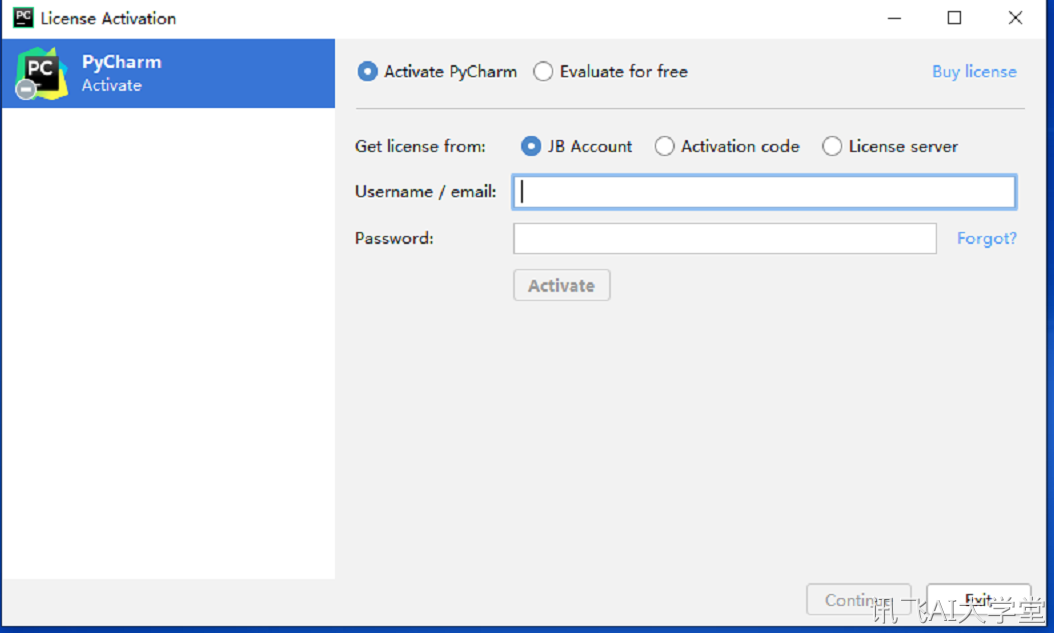问题:

解决方案:
1、按 Ctrl+Shift+P 调出命令面板,输入 C/C++: Edit Configurations (UI) 并选择它。这将打开 C/C++ 配置界面
2、打开 c_cpp_properties.json 文件

3、编辑 includePath
以下是一个完整的 c_cpp_properties.json 示例文件,适用于 GCC 版本 4.8.5:
4.8.5是当前云服务器gcc的版本
{
"configurations": [
{
"name": "Linux",
"includePath": [
"${workspaceFolder}/**",
"/usr/include",
"/usr/local/include",
"/usr/include/c++/4.8.5",
"/usr/include/x86_64-linux-gnu/c++/4.8.5"
],
"defines": [],
"compilerPath": "/usr/bin/gcc",
"cStandard": "c11",
"cppStandard": "c++11",
"intelliSenseMode": "linux-gcc-x64"
}
],
"version": 4
}
解释
“includePath”:这是一个数组,包含了所有头文件的搜索路径。你可以添加你的项目路径和系统头文件路径。
“${workspaceFolder}/**”:表示当前工作区文件夹及其所有子文件夹。
“/usr/include” 和 “/usr/local/include”:这是系统头文件的常见路径。
“/usr/include/c++/4.8.5” 和 “/usr/include/x86_64-linux-gnu/c++/4.8.5”:这是 GCC 4.8.5 头文件的路径,根据你的 GCC 版本调整路径。
4、保存 c_cpp_properties.json 文件。
关闭并重新打开 VSCode,以确保配置生效。